Wenn Sie Zoho als CRM-System (Customer Relationship Management) verwenden und nach der besten Meeting-Integration dafür suchen, dann ist heute Ihr Glückstag 😉 Wir zeigen Ihnen genau, wie Sie Zoho mit Google Meet, Zoom, MS Teams und einer speziellen vierten Option integrieren, die die anderen wie ein Kinderspiel aussehen lässt.
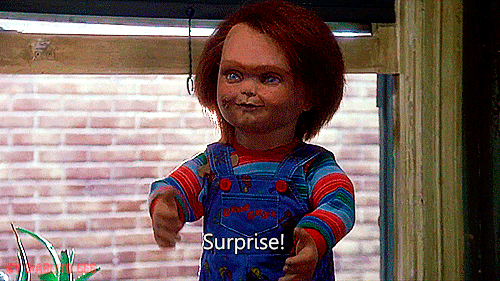
Mit einer CRM-Meeting-Integration mit Zoho können Sie Kundendaten direkt aus Ihren aufgezeichneten Anrufen in eine einheitliche Quelle der Wahrheit leiten. Sie sparen Zeit, indem Sie Ihre Arbeitsabläufe rationalisieren und die zeitaufwändigsten Prozesse der Datenerfassung automatisieren.
Wenn Sie Ihre bevorzugte Videokonferenzplattform über eine Zoho-Integration verbinden, maximieren Sie das Potenzial Ihrer Gesprächseinblicke, insbesondere bei Vertriebs- und Kundendienstgesprächen. All die pikanten Details, die Sie während des Anrufs erfahren haben? Werden sofort in Ihr CRM übertragen... Damit sind Sie der Konkurrenz einen großen Schritt voraus.
Die Integration Ihrer bevorzugten Videoplattformen in Zoho ist ein Kinderspiel. Sie können alles in wenigen Augenblicken einrichten. Aber bevor wir dazu kommen, sind Sie vielleicht noch unschlüssig, ob Sie eine Zoho Meeting-Integration wünschen. Lassen Sie uns dem ein Ende setzen.
4 Vorteile einer Zoho Meeting Integration!
1. Automatisierter Arbeitsablauf
Klingt es wie ein Traum, einen großen Teil Ihrer Arbeit zu erledigen, ohne einen Finger krumm zu machen? Das ist nur eine der Möglichkeiten, wie eine Zoho Meeting-Integration für Sie arbeiten kann.
In einem vertriebs- und marketingorientierten Sektor kann es sehr mühsam sein, mit jedem Kundenprofil, das Sie bearbeiten, in Kontakt zu bleiben. Wenn Sie jedoch eine CRM-Meeting-Integration implementieren, werden die Erkenntnisse aus Ihren Vertriebs- oder Kundendienstgesprächen direkt in Ihr Zoho-Profil übertragen.
Jetzt können Sie Zeit sparen und Ihre Produktivität steigern: zwei Fliegen mit einer Klappe!
2. Leichtigkeit der Integration
Vielleicht denken Sie, dass das so gut klingt, dass es ein Alptraum sein muss, es einzurichten. Vielleicht ist es die Mühe einfach nicht wert. Sie könnten sich nicht mehr irren.
Zoho verfügt über eine native Integration mit all Ihren bevorzugten Videokonferenzplattformen, einschließlich Zoom, MS Teams und Google Meet. Mit einer CRM-Meeting-Integration können Sie Daten aus einer Reihe von Quellen zusammenführen und sie alle auf einer zentralen Plattform speichern.
Darüber hinaus ist Zoho sehr benutzerfreundlich. Es ist in einfache CRM-Kategorien unterteilt: Anbieter, Geschäfte, Leads und Kontakte zum Beispiel. Das bedeutet, dass Sie bei der Freigabe von Kundendaten aus Ihren aufgezeichneten Meetings genau das finden können, wonach Sie suchen.
3. Kompatibilität
Die Kompatibilität, die bereits oben angesprochen wurde, verdient einen eigenen Punkt. Viele Neueinsteiger befürchten, dass sie ihre derzeitigen Arbeitsmittel nicht behalten können, wenn sie eine Integration nutzen. Schließlich ist nicht alles interoperabel.
Wenn Sie jedoch bereits MS Teams, Google Meet oder Zoom verwenden, um Verkaufsgespräche, Kundendienstanrufe oder auch nur interne Anrufe abzuwickeln, müssen Sie keinen Ihrer Prozesse ändern.
Das ist richtig. Sie müssen nicht jeden auf eine neue Software schulen oder Ihr gesamtes Team davon überzeugen, nur wegen einer Integration auf eine andere Art der Aufzeichnung von Besprechungen umzusteigen. Zoho lässt sich nativ in alle drei dieser Plattformen (und unsere spezielle vierte Wahl) integrieren. Ein Klick, ein Klick, ein Klick und schon sind Sie dabei.
Und wenn Sie mitten in einer Besprechung sind und Zoho CRM-Dashboards für Teamkollegen freigeben möchten, können Sie dies direkt von Ihrem Videoanruf aus tun. Präsentieren Sie Daten über Leads und Verkäufe direkt aus Zoho in Sekundenschnelle.
4. Verbessertes Kundenengagement
Mit einer CRM-Meeting-Integration können Sie mit Ihrem Kunden auf einer persönlicheren Ebene kommunizieren, sich auf seine Bedürfnisse konzentrieren und die Grundlage für eine engere Beziehung schaffen. Alle Daten des Kunden (aus allen Gesprächen, die Sie mit ihm geführt haben) können sozusagen in derselben Cloud gespeichert werden. Dies erleichtert den Aufbau einer Beziehung zu Ihren Kunden, da Sie sofortigen Zugriff auf deren Vorlieben, Abneigungen, Probleme und Funktionswünsche haben. Nachfassanrufe werden so zum Kinderspiel.
Darüber hinaus werden personalisierte Marketingkampagnen sehr viel einfacher, wenn Ihr CRM mit qualitativen Daten gefüllt ist. Sie können datengestützte Entscheidungen treffen, um Ihre Werbung an die Interessen Ihrer Kunden anzupassen, und so wirklich herausfinden, was sie auf individueller Ebene am meisten ansprechen wird.
Wahrscheinlich verfügen Sie bereits über die bisherige Kaufhistorie, die Antworten auf Anzeigen und alle spezifischen Anfragen, die sie gestellt haben. Eine Zoho-Integration mit der Videokonferenzplattform Ihrer Wahl hebt diese Daten auf eine granulare Ebene. So können Sie wirklich herausfinden, wie sie ticken.
Die Party muss weitergehen!
Wir könnten jeden einzelnen Vorteil einer CRM-Aufzeichnungsintegration aufzählen, aber wir würden wahrscheinlich alt werden und sterben, bevor wir die Liste beenden. Vor allem, da sich fast monatlich immer mehr Möglichkeiten ergeben. Anhand der vier oben aufgeführten Vorteile sollte klar sein, dass sich eine Zoho-Integration lohnt.
Also... Wie integrieren wir eigentlich?
Wie Sie Zoho mit Ihren bevorzugten Videokonferenzplattformen integrieren
Die Integration von Zoho mit Google Meet, Zoom oder MS-Teams wird Ihren Vertrieb und Ihr Marketing nur verbessern. Sie erhalten eine Fülle neuer Daten, die Ihre Entscheidungsfindung unterstützen und Ihnen schnellen Zugriff auf die Stimme des Kunden geben, so dass Sie diese zur Unterstützung von Gesprächen mit höheren Stellen nutzen können.
Wie integriert man Zoho mit Google Meet

Bei der Wahl einer Plattform für die Durchführung Ihrer Meetings ist Google Meet in der Regel einer der Platzhirsche. Es verfügt über eine native Integration mit Zoho, so dass Sie Ihre Besprechungsergebnisse nahtlos mit Ihrem Customer Relationship Management-System synchronisieren können.
Um mit der Zoho-Integration zu beginnen, folgen Sie einfach den nachstehenden Schritten:
- Klicken Sie auf Integration in der Menüleiste von Zoho.
- Wählen Sie Videokonferenzen im linken Fensterbereich.
- Wählen Sie Google Meet im Abschnitt Verfügbare Werkzeuge.
- Klicken Sie auf Verbinden Google Meet. Klicken Sie auf . Kalender konfigurieren im folgenden Popup-Fenster.
- Sie werden dann zur Seite für die Kalenderintegration weitergeleitet. Klicken Sie auf . +Kalender hinzufügen und melden Sie sich bei Ihrem Google-Konto an. Erteilen Sie die Erlaubnis durch Auswahl von zulassen..
- Wählen Sie einen Google-Kalender im Fenster Buchungen hinzufügen zu auf der gleichen Seite der Kalenderintegration. Klicken Sie auf das Bearbeitungssymbol neben dem Feld Buchungen hinzufügen zu und wählen Sie den gewünschten Google-Kalender aus. Von diesem Zeitpunkt an ist Ihre Integration aktiviert!
Sehen Sie sich das kurze Video unten an, um einen visuellen Durchgang zu erhalten!
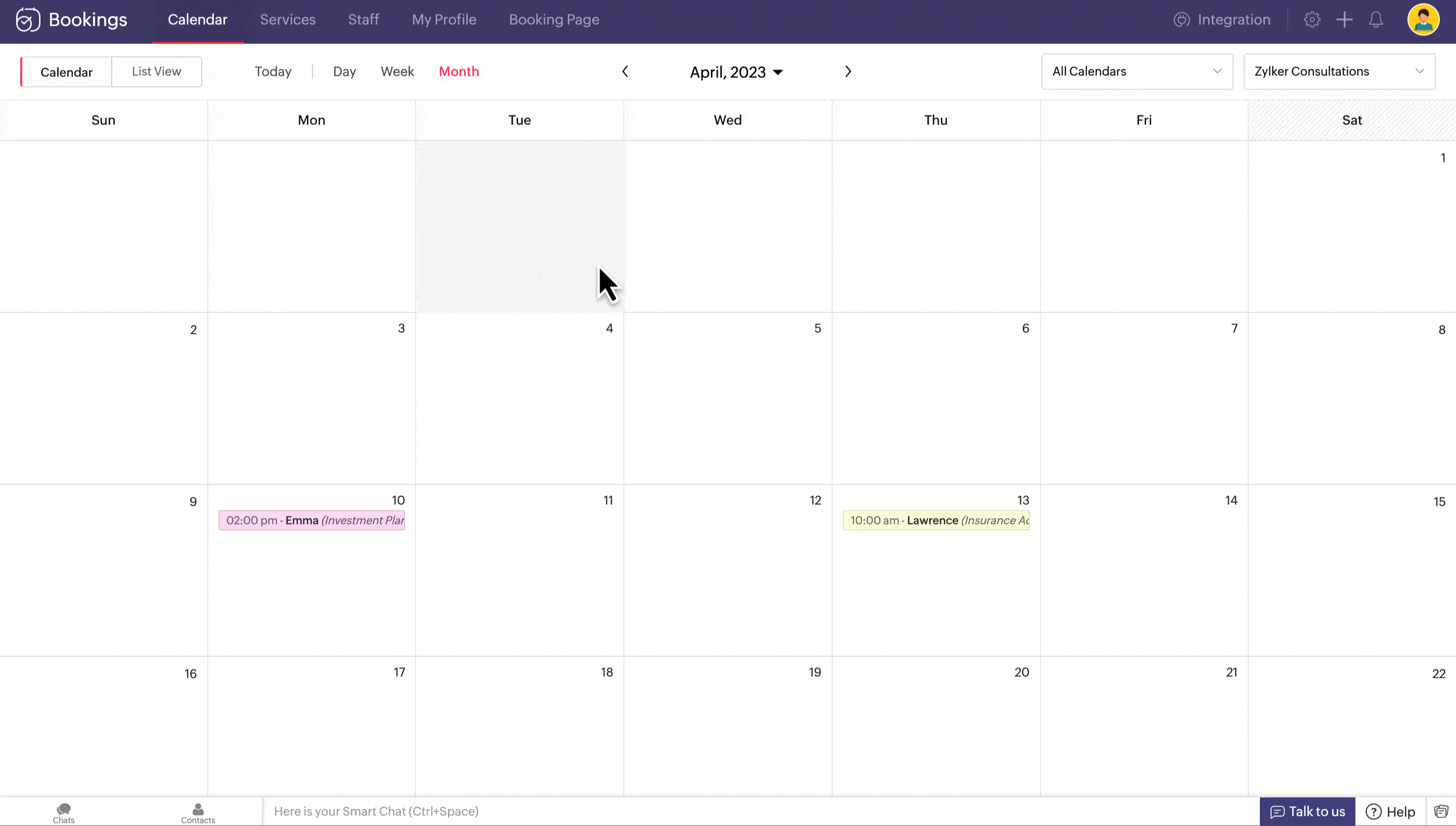
Quelle: Zoho.
Hinweis: Nur Superadmins und Admins können diese Integration konfigurieren. Manager und Mitarbeiter haben keinen Zugriff auf diese Informationen. Außerdem müssen Sie die Google Meet Integration über Google Calendar aktivieren, um Besprechungen zu planen - Sie können dies unter Kalenderintegration auf Zoho tun.
Eine detailliertere Anleitung zur Durchführung und Verwaltung von Besprechungen finden Sie in den Anweisungen von Zoho zur wie man sich mit Google Meet integriert.
So integrieren Sie Zoom mit Zoho

Die Verbindung von Zoom mit Zoho ist sogar noch unkomplizierter, wie ein Messer durch heiße Butter. Zoho ermöglicht es uns sogar, Meetings mit Zoom direkt von Zoho aus zu erstellen! Zoom ist perfekt für ein großes Publikum und lässt sich sowohl auf dem Handy als auch auf dem Desktop ganz einfach nutzen.
Um Zoho mit Zoom zu integrieren, folgen Sie einfach diesen Schritten:
- Melden Sie sich bei Ihrem Zoho CRM-Konto mit administrativen Rechten an.
- Gehen Sie zu Einrichtung > Marktplatz > Alle und suchen Sie nach Zoom.
- Klicken Sie auf Installieren.
- Unter Verwendung von persönlichen Daten Popup, Profil bearbeiten (falls erforderlich) und klicken Sie auf Weiter.
- In der Installation bestätigen Popup, klicken Sie auf Installieren.
- Klicken Sie auf . Aktivieren Sie Zoom.
Ganz einfach, oder? Eine detailliertere Anleitung zum Erstellen von Besprechungen mit Zoom direkt von Zoho CRM aus finden Sie in den Anweisungen von Zoho unter wie man Zoom integriert.
Wie Sie MS Teams mit Zoho integrieren
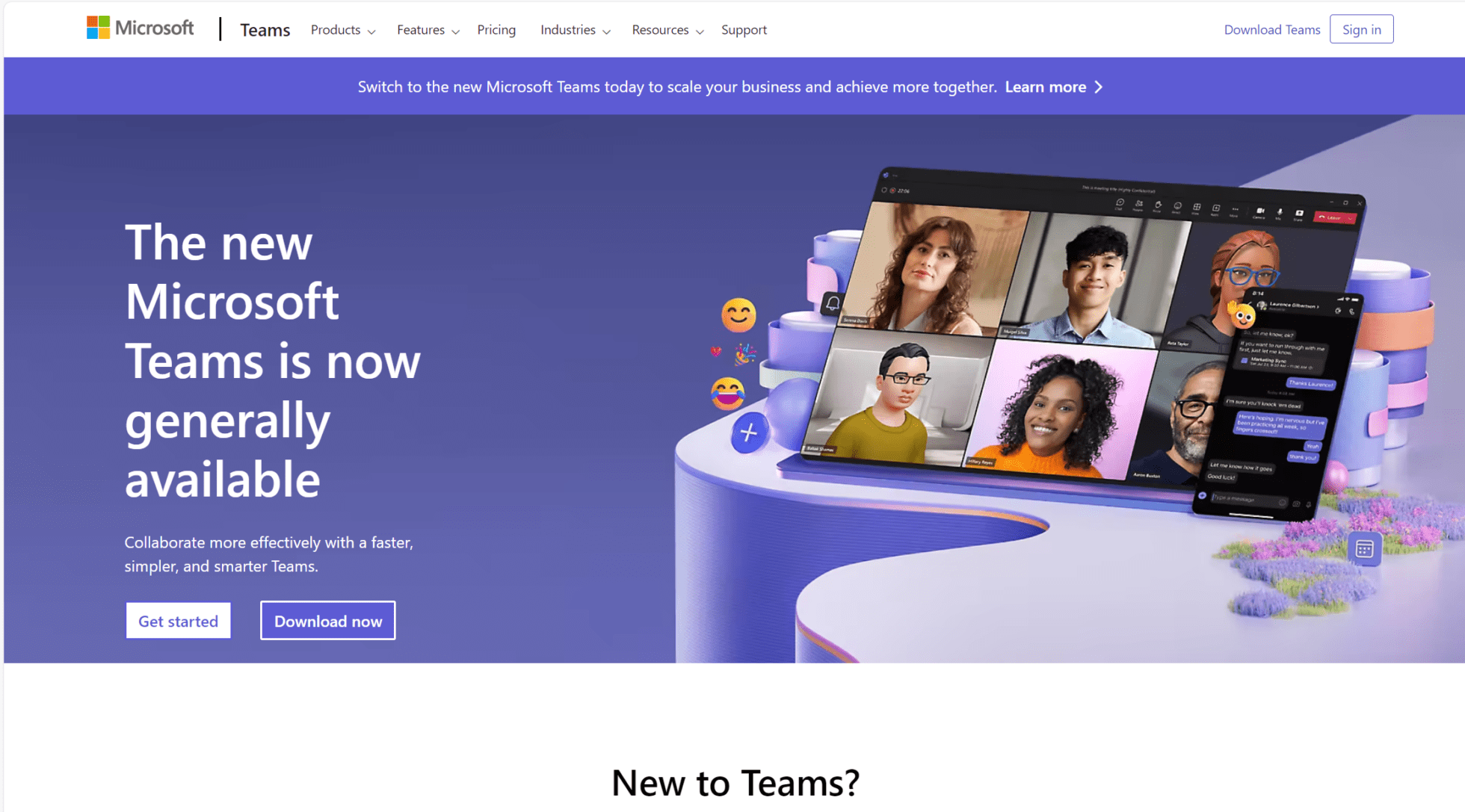
Die Integration von MS Teams in Zoho ist etwas komplizierter. Im Gegensatz zu Google Meet und Zoom benötigen Sie eine bezahltes Abonnement bei Zoho, um diese spezielle Integration zu nutzen. Nach der Integration funktioniert MS Teams jedoch nahtlos und bietet den Nutzern die Möglichkeit, ihre CRM-Schnittstellen direkt über ihr Team-Konto einzusehen.
Im Folgenden erfahren Sie, wie Sie die Integration einrichten können:
- Melden Sie sich bei Ihrem Microsoft Teams Konto an.
- Gehe zu Laden.
- Suche nach Zoho CRM.
- Unter Zu einem Team hinzufügenwählen Sie das entsprechende Team aus der Dropdown-Liste.
- Klicken Sie auf . installieren..
- Wählen Sie den Kanal Zoho CRM aus der Dropdown-Liste aus.
Für eine ausführlichere Anleitung zur Aktivierung von Registerkarten und Nachrichten zur Anzeige von CRM-Dashboards finden Sie in der Anleitung von Zoho zur wie man Microsoft Teams.
Bringen Sie Ihre CRM-Meeting-Integration mit tl;dv auf die nächste Stufe
Wenn Sie geglaubt haben, dass die Synchronisierung Ihres durchschnittlichen Verkaufsgesprächs mit Ihrem CRM ein Wendepunkt ist, dann warten Sie, bis Sie den Grad der Automatisierung erfahren, den tl;dv bietet. Jeder und sein Hund bieten heutzutage aufgezeichnete Videoanrufe, automatische Transkriptionen und KI-generierte Besprechungszusammenfassungen an. Das ist nichts Neues.
Aber wie viele Tools bieten eine zentrale Anlaufstelle für ALLE Meetings, die Sie jemals aufgezeichnet haben (auch solche, die anderswo aufgezeichnet und separat auf Ihr tl;dv hochgeladen wurden)? Und mit "alles aus einer Hand" meinen wir eine durchsuchbare Datenbank, die regelmäßig KI-Berichte zu bestimmten Schlüsselwörtern in all Ihren Gesprächen liefern kann.
Der Bot von tl;dverkennt automatisch, wer spricht (und verfolgt dies als Metrik, die Sie analysieren können), und überwacht die von Ihnen gewählten Schlüsselwörter. Sie möchten wissen, wann ein Kunde oder Interessent Merkmal A erwähnt? Kein Problem. Sie müssen nicht einmal selbst an einem der Meetings teilnehmen. Führen Sie einfach eine Suche nach Schlüsselwörtern durch, die sich auf die von Ihnen gewählte Funktion beziehen, und Sie erhalten sofort Zugriff auf die Zeitstempel des genauen Zeitpunkts, an dem die Funktion in mehreren Gesprächen erwähnt wurde.
Dies erspart Ihnen nicht nur unzählige Stunden oder sogar Tage, in denen Sie Videoanrufe manuell suchen und erneut ansehen müssen, sondern es kann diese Zeitstempel auch in Clips und Filmsequenzen umwandeln, so dass Sie sie leicht weitergeben können.
Das ist alles schön und gut, aber stellen Sie sich vor, Sie hätten eine Zoho-Integration, so dass diese Daten automatisch direkt in das CRM Ihrer Wahl geleitet werden können... Oh ja, das gibt es bereits. Und es lässt sich mit mehr als 5.000 anderen Arbeitstools integrieren, sodass Sie Einblicke in Slack, Notion oder andere CRMs wie Salesforce und Hubspot erhalten können.
tl;dv lässt sich auch direkt in Google Meet, Zoom und MS Teams integrieren, so dass Sie Ihre Videokonferenzplattform nicht wechseln müssen, um die Software zu nutzen!
Wie man tl;dv mit Zoho integriert
Wenn Sie eine tl;dv - Zoho-Integration einrichten möchten, können Sie diese einfachen Schritte befolgen.
- Gehen Sie zur Integrations-Seite und suchen Sie den Abschnitt Zoho-Integration.
- Klicken Sie auf die Schaltfläche "Verbinden" und erteilen Sie die erforderlichen Berechtigungen.
- Wählen Sie Ihr Zoho-Konto und führen Sie die Autorisierungsschritte durch. Jetzt wird Ihr Zoho-Konto mit Ihrem tl;dv verbunden.
- Um die Einrichtung der Zoho-Integration abzuschließen, stellen Sie sicher, dass Sie die Konfigurationseinstellungen aktiviert haben.
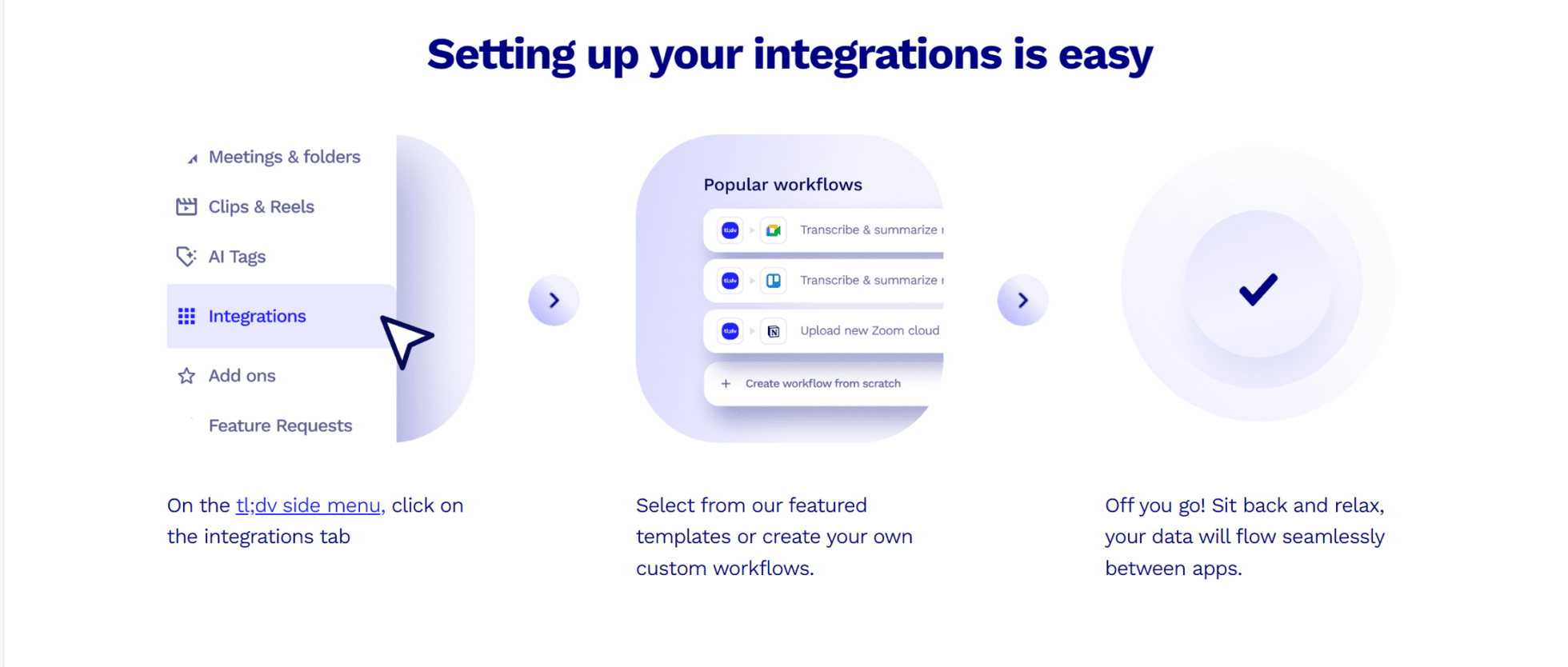
Aufnahmeeinstellungen auswählen
Damit tl;dv Ihre geplanten Besprechungen aus Ihrem Kalender aufzeichnen und transkribieren kann, müssen Sie die Besprechungen auswählen, die tl;dv automatisch aufzeichnen soll. Sie können wählen aus:
- Alle Termine in meinem Kalender
- Nur Treffen mit Personen aus meiner Organisation
- Nur Treffen mit Personen außerhalb meiner Organisation
- Keine automatische Aufzeichnung von Besprechungen
Sobald diese Integration eingerichtet ist, können Sie Ihre Arbeitsabläufe effektiv automatisieren und verschwendete Energie in produktive Aufgaben umlenken.
Es ist an der Zeit, Ihre Kundenbeziehungen auf Vordermann zu bringen.
Integrieren Sie noch heute mit Zoho!
Zoho ist ein beliebtes CRM-System und es gibt Dutzende von Gründen, warum es so beliebt ist. Die nativen und benutzerfreundlichen CRM-Meeting-Integrationen sind vielleicht eines der bestgehüteten Geheimnisse des Unternehmens. Vor allem, wenn wir über die tl;dv sprechen. Sie kann Ihre Kundendaten wirklich in astronomische Höhen katapultieren.
Starten Sie noch heute kostenlos mit tl;dv und nutzen Sie die unbegrenzten Gesprächsaufzeichnungen und Transkriptionen, um ein Gefühl für das Tool zu bekommen. Wenn Sie bereit sind, Ihre Arbeitsabläufe zu automatisieren und Ihren Tag wieder zu verdienen, integrieren Sie tl;dv mit Zoho. Sie erhalten Multi-Meeting-Intelligenz, KI-Berichte und tiefere Kundeneinblicke, die nach jedem einzelnen Anruf direkt in Ihr CRM geliefert werden.
Viel besser kann es nicht werden...





